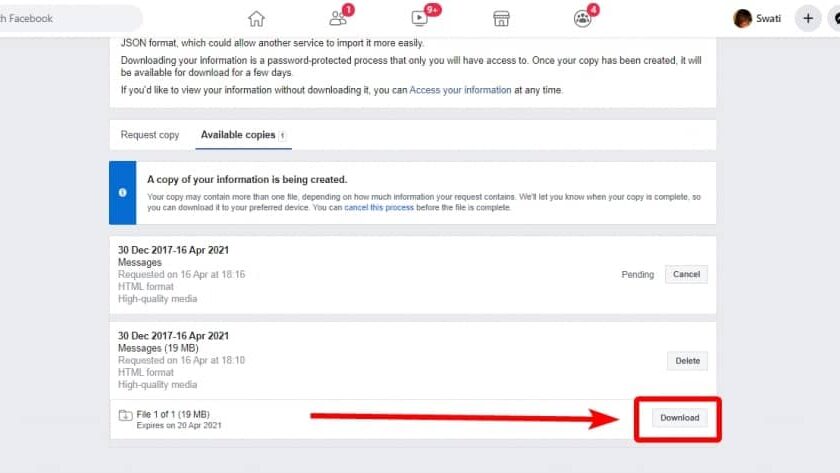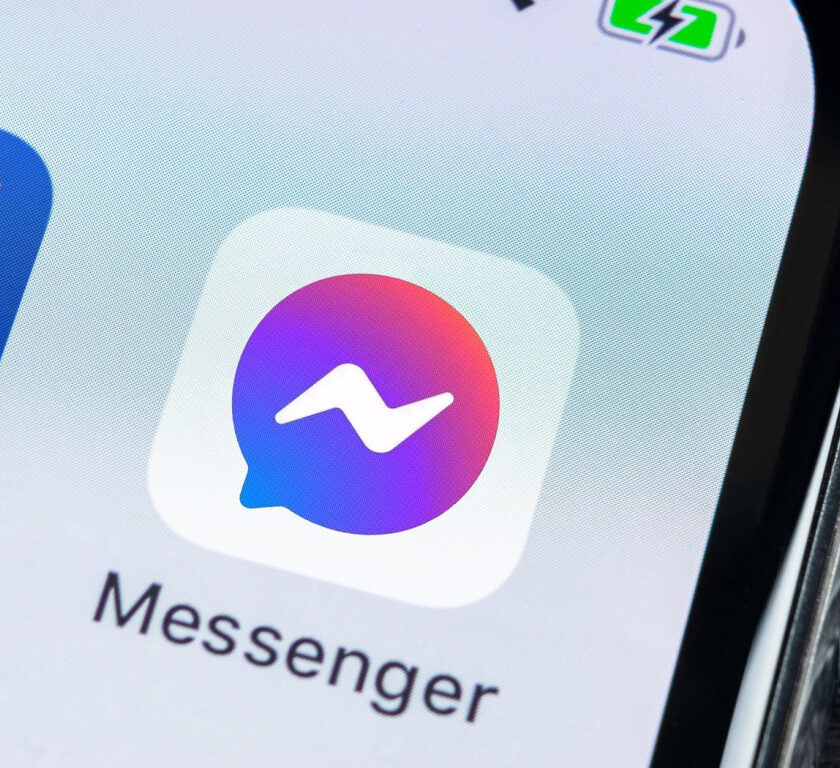
Utrata ważnych rozmów na Facebooku może być dość irytująca, a właściwie nie, to jest po prostu okropne. Te wiadomości mogą być dla ciebie bardzo cenne. Nigdy nie chciałeś stracić tych wspomnień, prawda? Ale nie panikuj! Ponieważ tysiące użytkowników szukają różnych sposobów odzyskiwania trwale usuniętych wiadomości FB w Messengerze, pomyśleliśmy o zapewnieniu najlepszych działających rozwiązań, abyś mógł łatwo odzyskać te czaty.
Ten przewodnik koncentruje się na tym, jak odzyskać usunięte wiadomości w komunikatorze za pomocą prostych i szybkich kroków.
Więc bez zbędnych ceregieli, zacznijmy proces odzyskiwania wiadomości z Facebooka!
!! Zanim przejdziesz dalej:
Pamiętaj, że Facebook przechowuje wszystkie usunięte dane przez maksymalnie 90 dni. Jeśli spróbujesz odzyskać wiadomości po tym czasie, szanse na przywrócenie usuniętych wiadomości są dość nikłe. Aby uzyskać dodatkową pomoc, zawsze możesz odwiedzić ich Centrum pomocy Messengera.
- KROK 1 – Zaloguj się do swojego konta na Facebooku i przejdź do Ustawień.
- KROK 2 – W ogólnych ustawieniach konta> kliknij sekcję „Twoje informacje na Facebooku”.
- KROK 3 – Kliknij przycisk „Pobierz swoje informacje”.
- KROK 4– Sprawdź dane, które chcesz pobrać, dołącz swoje wiadomości i kliknij „Utwórz plik”.
- KROK 5– Po przetworzeniu plików kliknij przycisk Pobierz, aby odzyskać utracone / usunięte wiadomości.
Jak odzyskać usunięte wiadomości z Facebooka na PC?
Na szczęście Facebook zdaje sobie sprawę, że każdy może przypadkowo usunąć wiadomości lub pliki. Dlatego oferują użytkownikom bezpośredni sposób na przywrócenie usuniętych wiadomości z ich ustawień. Aby rozpocząć odzyskiwanie rozmowy:
KROK 1 – Zaloguj się na swoje konto na Facebooku i przejdź do „Ustawień”.
KROK 2 – W ogólnych ustawieniach konta przejdź do sekcji „Twoje informacje na Facebooku” w lewym panelu> kliknij przycisk „Pobierz swoje informacje”
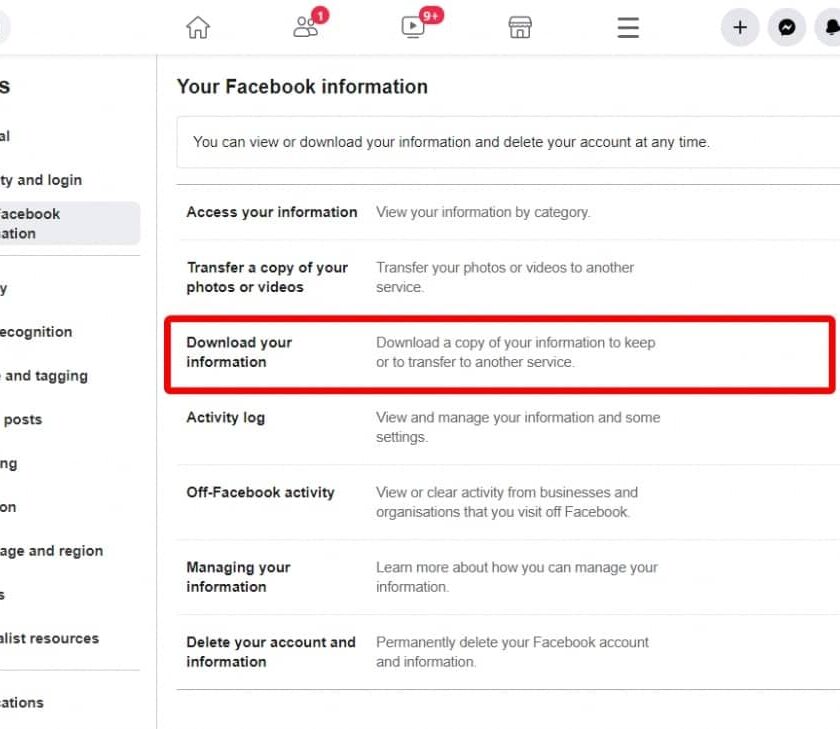
KROK 3 – Teraz zostaniesz przekierowany na następną stronę, na której możesz pobrać wszystkie informacje. Obejmuje każdą aktywność wykonaną na swoim koncie od momentu dołączenia do Facebooka
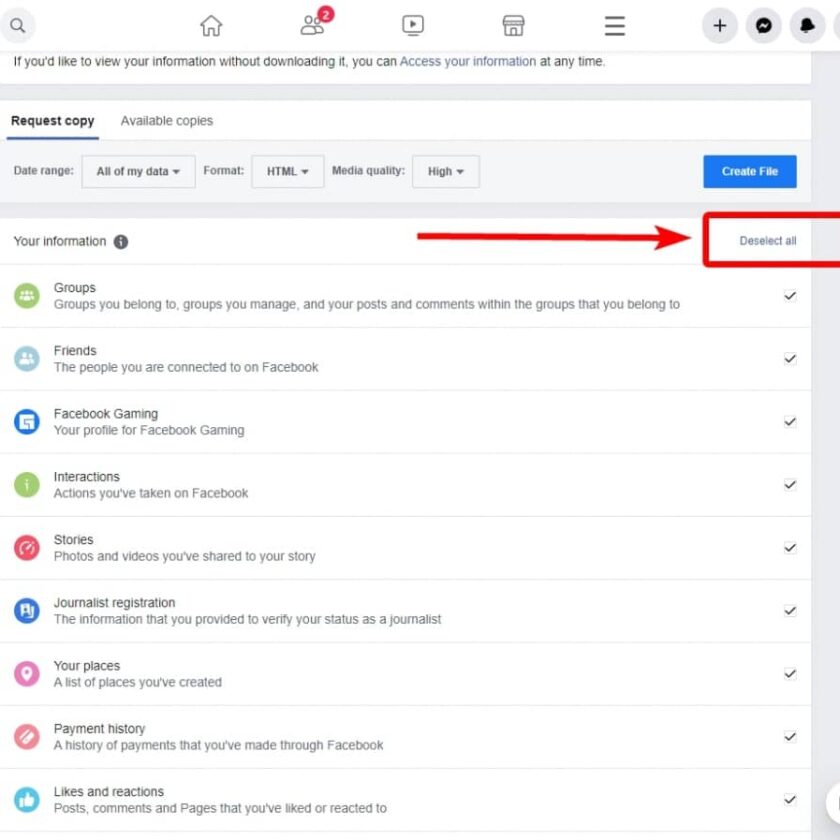
Tutaj, jeśli chcesz zaoszczędzić miejsce na dysku, musisz najpierw kliknąć Odznacz wszystko. Pomoże Ci to zoptymalizować Twoje dane.
KROK 4 – Sprawdź i zaznacz, jakie dane chcesz pobrać, czyli w tym przypadku wiadomości. Przewijamy więc w dół i wybieramy, zaznaczając pole przed Wiadomościami. Po zakończeniu kliknij przycisk „Utwórz plik”.
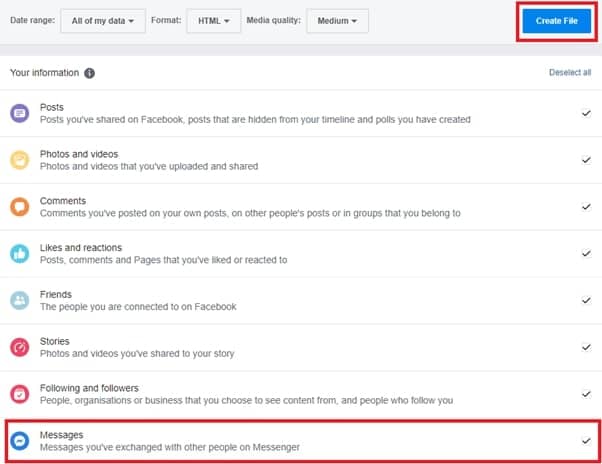
KROK 5 – Po kliknięciu przycisku Utwórz plik na ekranie pojawi się niewielka wyskakująca wiadomość informująca o przetwarzaniu plików, a po zakończeniu zostaniesz powiadomiony przez Facebooka.
Link do pobrania zostanie wysłany na Twój powiązany identyfikator e-mail. Kliknij link podany w Twojej wiadomości e-mail z Facebooka, spowoduje to przekierowanie do strony Facebook Pobierz swoje informacje. Ze względów bezpieczeństwa pojawi się prośba o podanie hasła.
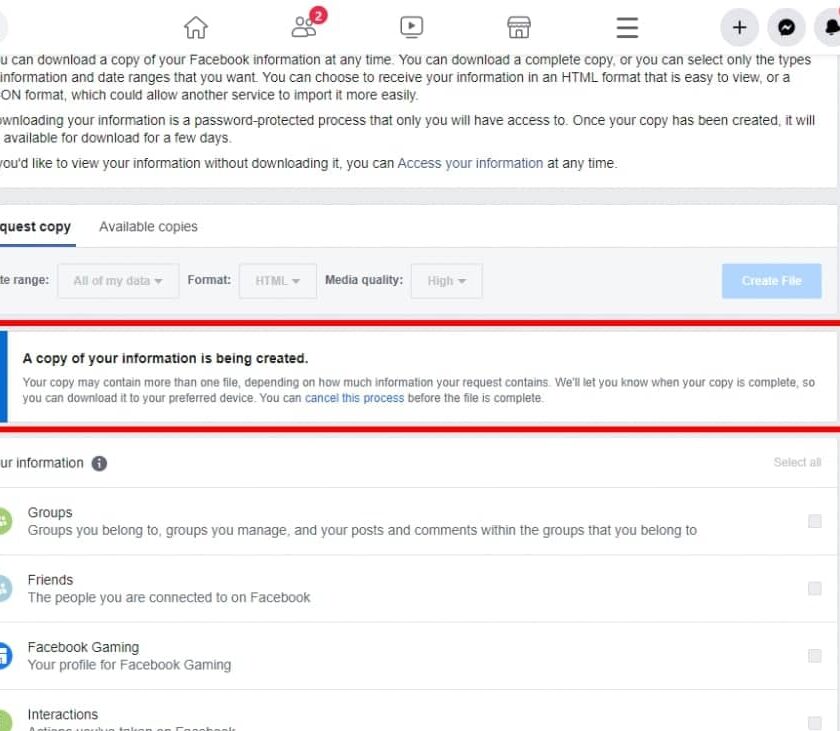
KROK 6 – Wybierz opcję „Pobierz”, aby kontynuować proces.
Rozpakuj folder i znajdź plik „Indeks” zawierający wszystkie Twoje dane z Facebooka> Wybierz „Wiadomości”, a będziesz mógł zobaczyć wszystkie usunięte wiadomości z Facebooka. I to kończy drugi sposób odzyskiwania usuniętych wiadomości w komunikatorze.